Cистематизация наружной рекламы
Ваши рекламные поверхности в одном месте. Все стороны отмечены на карте. Всегда актуальный статус сторон.
Уже есть аккаунт? Авторизация
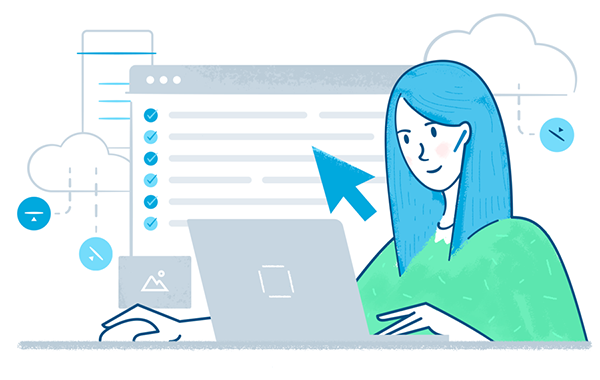
Теперь работать стало удобнее
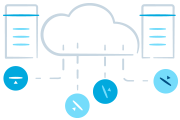
Ваши рекламные поверхности
в одном месте
Очень трудно работать, когда информация о щитах разброшена по разным папкам.
Добавьте все конструкции в систему, прописывая необходимую информацию по каждой стороне.
Оцените простоту и легкость внесения данных по рекламным щитам.
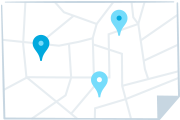
Все стороны отмечены
на карте
Адресная программа не может быть полной без отметок на картах, клиенты хотят знать расположение предложенных вами конструкций.
Система, при добавлении стороны, сама предложит расположение на карте исходя из геоданных фото или адреса рекламной конструкции.
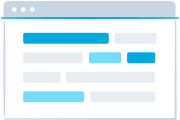
Всегда актуальный статус
сторон
От знания статуса сторон зависит многое: продажи, сервис и даже лояльность клиента. Не владея актуальной информацией, вы не сможете ответить на запрос.
Встроенный календарь показывает, какая сторона занята, свободна или находится в резерве.
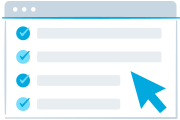
Сбор адресной программы
в несколько кликов
Адресная программа состоит из множества данных: код, адрес, тип, сторона, фото, карта, направление, прайс, монтаж и многое другое.
Точность и скорость сбора этих данных гарантирует успех рекламной кампании клиента, а это основа деятельности любого рекламного агентства.
Сколько стоит?
- Быстрое создание адресных программ
- Импорт адресных программ из Excel
- Всегда актуальный статус сторон
- Удобный процесс добавления рекламных поверхностей
- Экспорт адресных программ в Excel
- Возможность индивидуальной настройки системы
- Ведение клиентов
- Нет привязки к определенной ОС. Программа работает в интернет–браузере
- Каждая рекламная поверхность отмечена меткой на интерактивной карте
- Быстрая продажа
- Удобный резерв
- Неограниченное количество пользователей
- Гибкий поиск с фильтром
